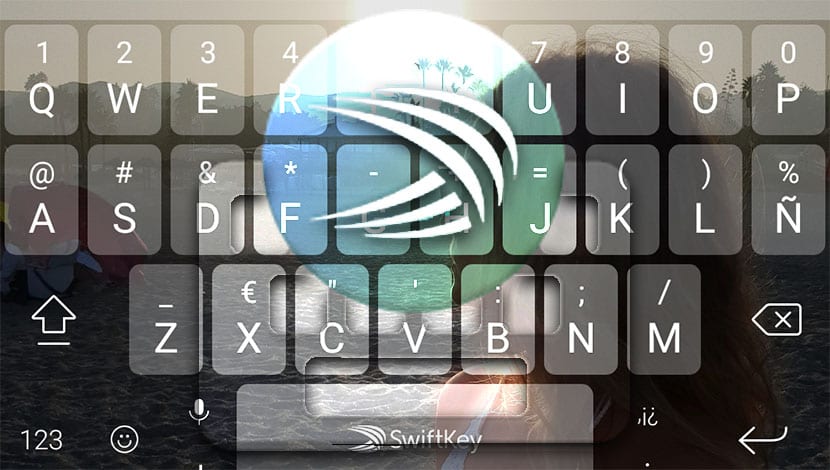
Ang SwiftKey ay kasalukuyang pinakamahusay na Android keyboard, maliban sa Gboard, at sa kredito nito mayroon itong isang serye ng mga pagsasaayos na nagpapahintulot sa amin na samantalahin ang isang mahusay na app. Bagaman ang Gboard ay pambihira sa maraming kadahilanan din, ang SwitftKey ay may ilang mga kalamangan na nakakakuha pa rin sa marami sa atin na lampas sa Google.
Upang mapabuti ang karanasan kapag nagta-type sa iyong mobile na pupuntahan namin Ibahagi ang 3 Mga SwickKey Trick na Maaaring Hindi Mo Inaasahan At inilagay ang icing sa cake na nasa sarili nitong app. Ang isa sa mga ito ay hindi kapani-paniwala at sasabihin namin sa iyo ang tungkol dito upang masimulan mo itong gamitin mula ngayon.
Idagdag ang mabilis na access bar
Hindi maraming bersyon ang nakakaraan SwiftKey ipinatupad ang mabilis na action bar na maaari nating mailagay sa itaas lamang ng keyboard. Mabilis na mga pagkilos tulad ng pag-access sa mga animated na GIF, sticker, setting, pagpapasadya ng keyboard na may mga tema, clipboard, koleksyon at lokasyon ng GPS.
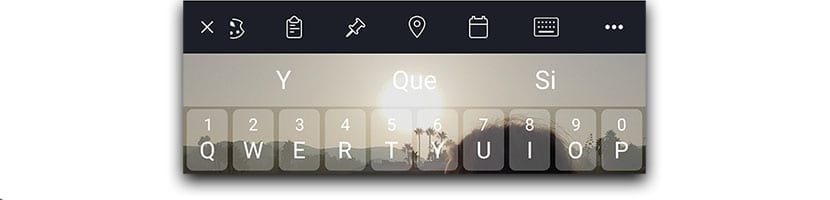
Meron din kami pag-access sa kalendaryo o piliin ang uri ng keyboard Ang gusto natin Tulad ng pagpipilian upang buhayin at i-deactivate ang lahat ng mga shortcut na iyon, o kahit na ilagay ang aming sarili sa isang mas malapit na lokasyon upang mabilis na ma-access ito.
Nang simple kailangan naming mag-click sa plus sign na matatagpuan sa kaliwang bahagi upang buksan ang mabilis na access bar na iyon sa lahat ng oras. Sa anumang oras maaari nating mapupuksa ito sa pamamagitan ng pag-click sa krus. Sa ganitong paraan maa-access namin ang pinakamahalagang mga bahagi ng app sa loob ng ilang segundo na halos hindi guluhin.
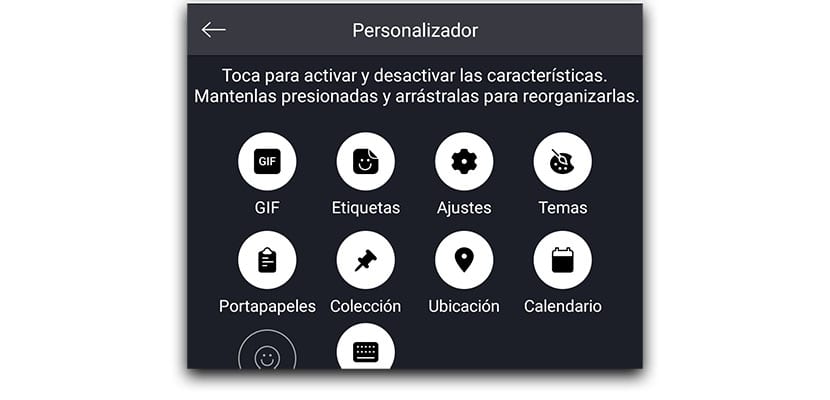
Kung gusto mo ipasadya ang mga shortcut:
- Slide sa kaliwa ng bar upang ang iba ay magpakita sa iyo.
- Pindutin ang gear wheel.
- Lumilitaw ang lahat ng mga icon para sa bawat isa sa mga shortcut.
- Mag-click sa isa upang maisaaktibo at huwag paganahin ito.
- Hawakan ito upang i-drag at ayusin ang mabilis na access bar.
Hula ni Emoji
Hindi ko alam ang tungkol sa iyo, ngunit paglalagay ng mga emojis sa maraming mga parirala kapag nakikipag-chat sa mga kaibigan at pamilya hinihikayat ng marami ang palabas at ang kahulugan ng kung ano ang nais nating sabihin. Sa SwiftKey mayroon kaming prediksyon na emoji na aasahan ang bawat isa sa mga salitang nai-type namin upang hikayatin kaming gumamit ng isang emoji.

Halimbawa, nagta-type ka ng "Magandang umaga", at lilitaw ang pagbati emoji upang maaari mong mabilis na tumugon sa isang contact sa isang mas kaaya-aya at nagpapahayag na paraan. Mula sa bahagyang tuyong magandang umaga, lumipat kami sa isa pa na nag-aalok ng higit na kagalakan.
Sa i-on ang hula ng emoji sa SwiftKey, sundin ang mga hakbang:
- Sa mabilis na access bar, mag-click Tungkol sa sprocket ng Mga Setting.
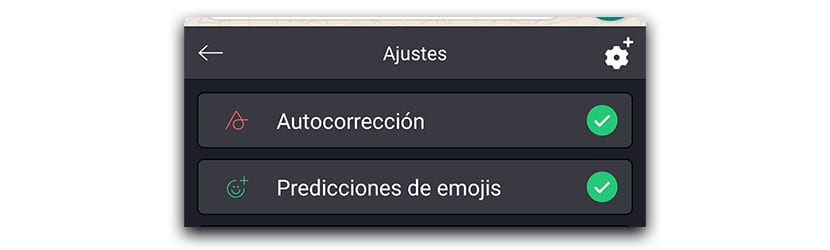
- Lilitaw ang iba't ibang mga pagpipilian at buhayin namin ang hula ng mga emojis.
Sa ganitong paraan palagi kaming magkakaroon ng isang emoji na nauugnay sa salitang aming nai-type. Isang maliit na trick para sa Sa ganoong paraan ka nag-type ng mas mabilis ay upang isulat ang "Nasaan ang aking aso", ang hula ng salitang aso at ang emoji ay lilitaw sa tabi nito. Mayroon kaming dalawang mga pagpipilian, o mag-click sa aso at pagkatapos ay ang emoji upang ang parehong lumitaw, o i-click lamang ang emoji upang ibahin ang salita sa imahe ng tuta.
Ipasadya ang tema ng keyboard gamit ang isang imahe sa SwiftKey
Ginagamit namin ang keyboard nang madalas sa araw-araw, kaya ang lahat ng puwang nito ay lilitaw sa harap namin bawat maliit. Maaari kaming magdagdag ng isang imahe sa SwiftKey upang ipasadya ang tema ng keyboard upang magkaroon kami ng imahe ng aming paboritong superhero o aming bagong panganak na anak na lalaki.
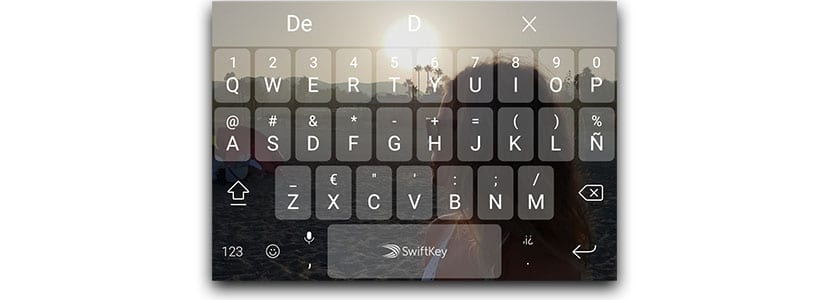
Ganito namin ginagawa:
- Binubuksan namin ang SwiftKey mabilis na access bar.
- Mag-click sa icon na Mga Setting at gumawa ng isa pang pindutin sa gear wheel na matatagpuan sa kanang bahagi na may plus sign.
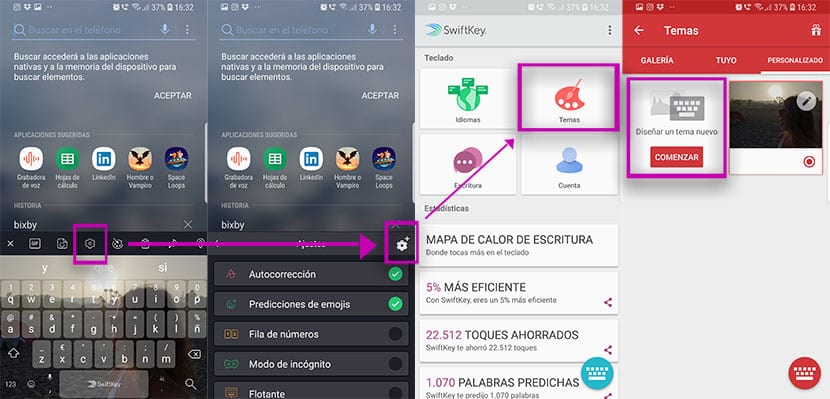
- Ngayon ay nagbibigay kami sa mga isyu.
- Mag-click sa "Start" upang mag-disenyo ng isang bagong tema.
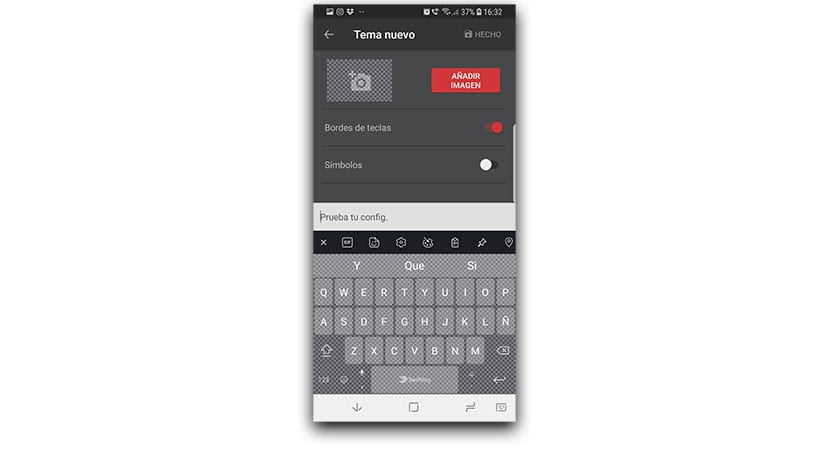
Magkakaroon kami ng ang interface upang magdagdag ng isang imahe, buhayin ang gilid ng mga key, ang gilid ng mga simbolo at kahit na ang pagpipilian upang makita sa lahat ng oras kung paano ang imahe na gagamitin namin sa background. Maaari din naming gamitin ang opacity kung sakaling ang larawan ay masyadong maliwanag at nais naming gumawa ito ng isang mahusay na kaibahan sa mga susi.
3 trick upang madagdagan ang karanasan ng gumagamit na ibinibigay ng isang mahusay na app tulad ng SwiftKey at alin pa rin ang pinakamahusay sa ngayon; palaging may pag-apruba ng Gboard.
